很多电脑新手都知道,在重装电脑系统时,可以考虑使用小白的一键重装系统来完成。那么小白的一键重装系统怎么使用呢?下面小编就教大家小白一键重装系统官网下载和使用小白一键重装系统教程。
工具/原料:
系统版本:Windows 7
品牌型号:ThinkBook 14
软件版本:小白一键重装系统V2290
方法/步骤:
1、在浏览器搜索框中输入小白官网,点击进入。
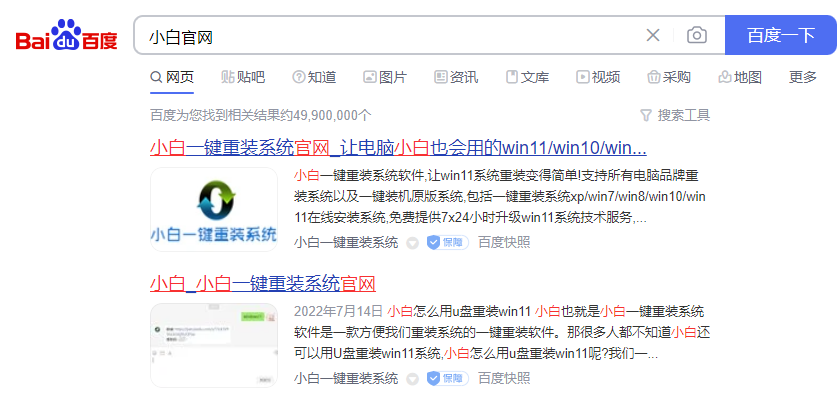
2、点击立即下载,一键下载安装小白重装系统软件,安装过程中关闭各类杀毒软件,避免被拦截导致安装异常。
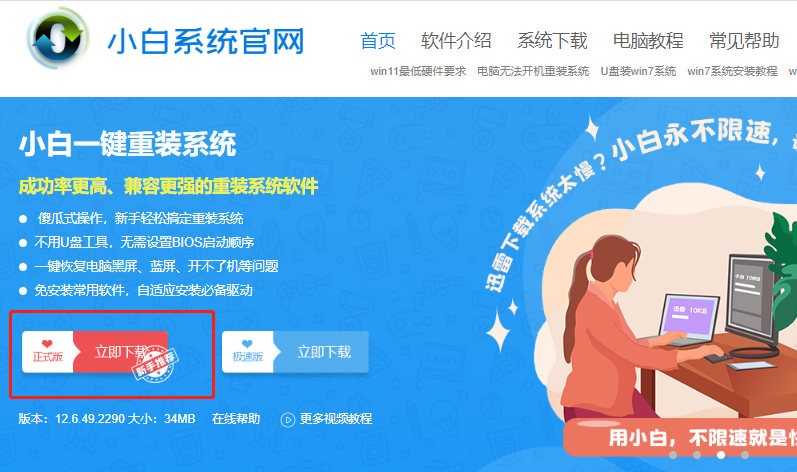
3、安装完成后,打开小白一键重装系统,选择需要重装的系统,点击下一步。
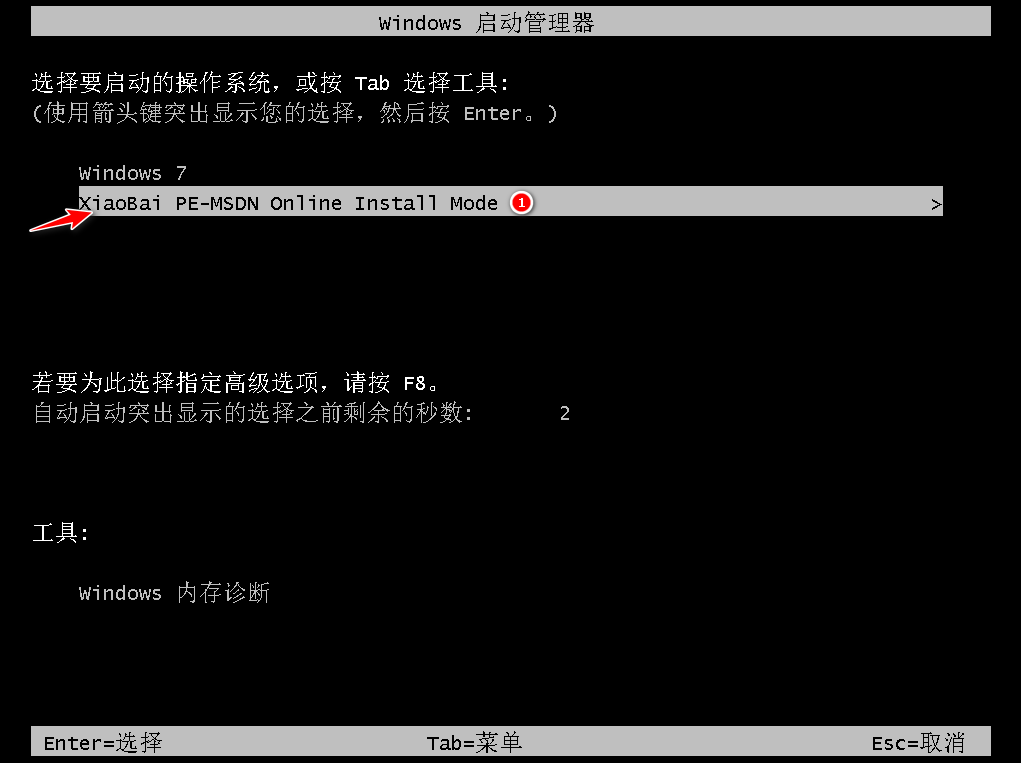
4、进入此页面后,下载系统镜像文件和驱动设备,耐心等待下载。

5. 下载完成后,单击立即重新启动。
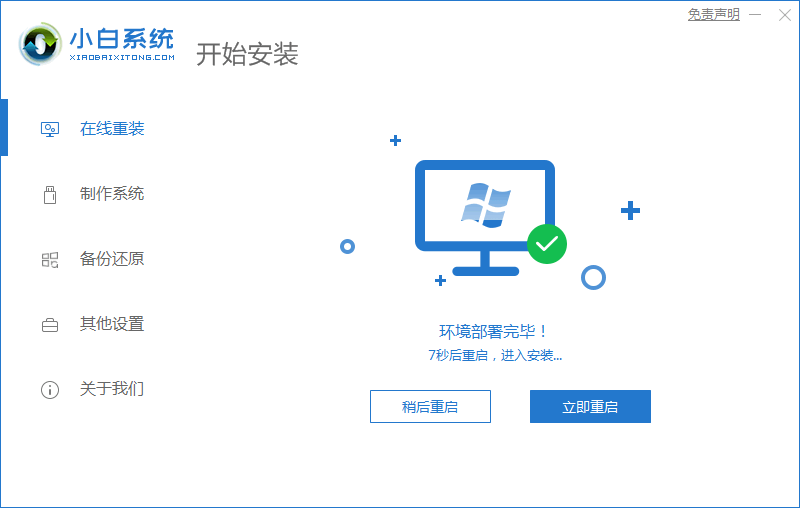
6. 来到重启工程界面,选择第二个选项进入PE系统。
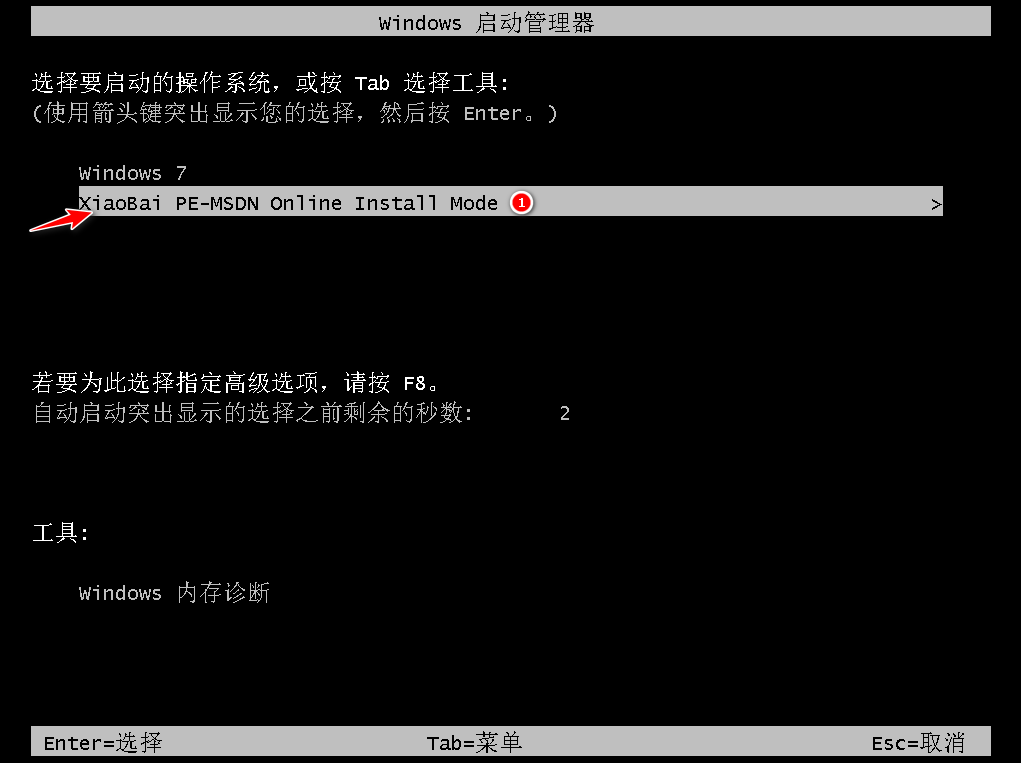
7、进入桌面,打开小白一键重装系统,即可安装系统镜像文件。
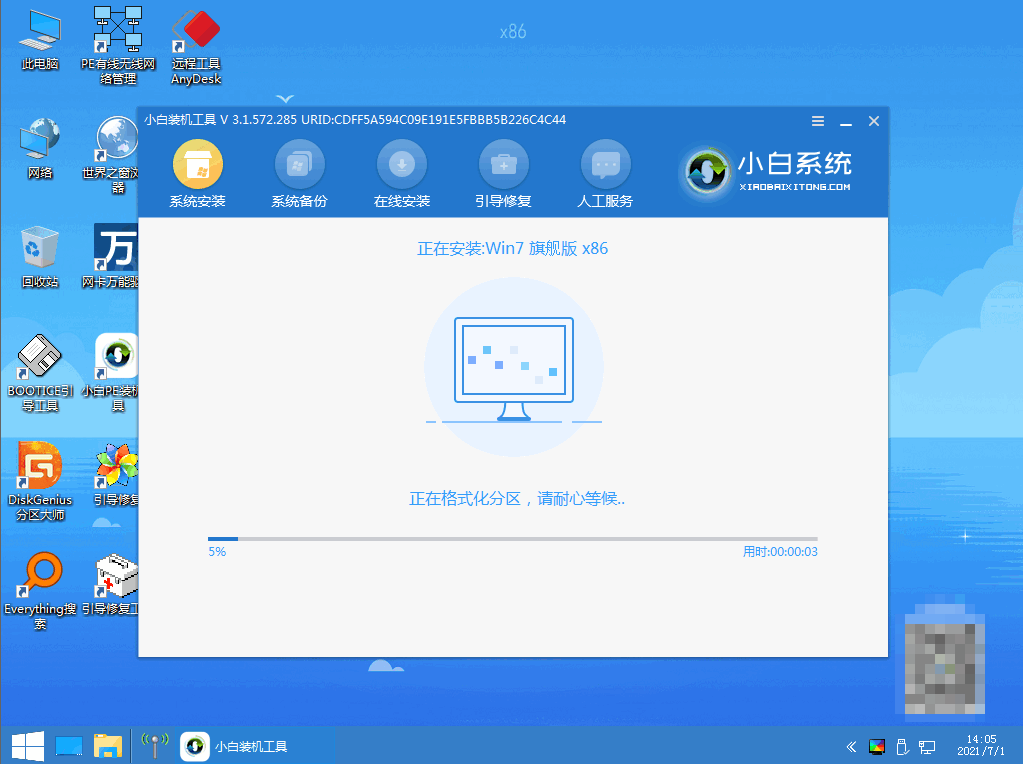
8. 安装完成后,单击“立即重新启动”。
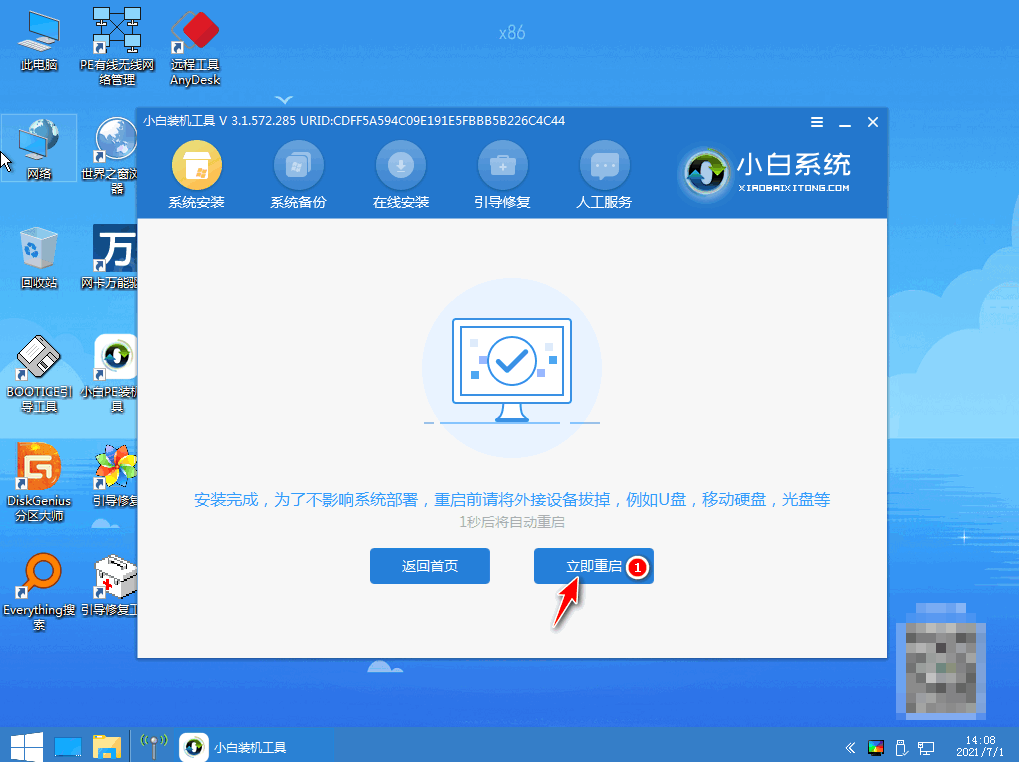
9、重启电脑几次后,不要关闭电源,耐心等待。
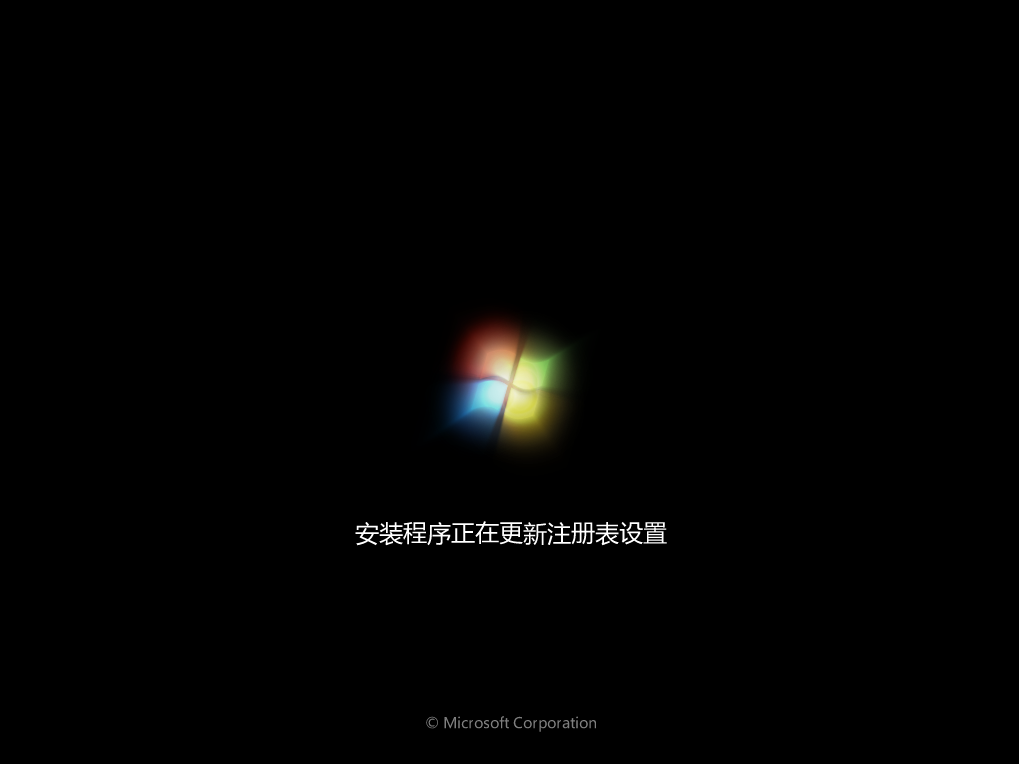
10、进入新的系统桌面时,表示安装成功。

总结:
1.进入小白官网,下载并安装小白软件;
2.打开小白软件,选择要下载的系统;
3、重启电脑,选择进入pe系统进行安装;
4、再次重新启动计算机,等待进入新的系统桌面。
分享到: